Cara Memindahkan file video/audio ke perangkat-perangkat iOS
Jika anda memiliki beberapa file video yang ingin anda tonton pada perangkat iOS anda, iPhone, Wondershare UniConverter memungkinkan anda untuk memindahkan klip tersebut ke smartphone hanya dengan beberapa klik pada mouse. Berikut adalah cara bagaimana anda dapat menggunakan Wondershare UniConverter untuk mengirim video ke perangkat anda:
Cara Memindahkan file video/audio ke perangkat-perangkat iOS - Panduan Pengguna Wondershare UniConverter (Win).
Step 1Menuju kotak Transfer
Luncurkan Wondershare UniConverter, pilihPeralatandari daftar kategori di panel kiri, dan klikfitur Transfer

Step 2Sambungkan perangkat iOS anda.
Gunakan kabel lightning asli untuk menghubungkan iDevice ke PC anda, tap Trust pada perangkat anda saat UniConverter muncul, dan pada penunjuk selanjutnya, masukkan passcode pada iPhone/iPad anda untuk penetapan diantara keduanya.
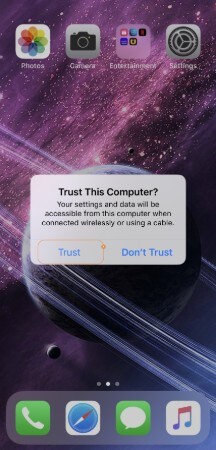

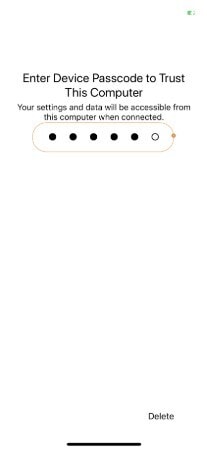
Step 3Impor video ke UniConverter.
Klik tombol drop-down di sebelahikon Tambah Filedari pojok kiri atas kotak TransferklikTambah FileatauTambah Folderuntuk mengimpor file video secara terpisah atau menambahkan seluruh folder beserta dengan klip sekaligus, secara berurutan.
Cara lain, adna juga dapat klik ikon Tambah Filedari tengah kotak utnuk mengimpor file media. Sebagai tambahan, UniConverter juga mendukung drag-dan-drop yang mengizinkan anda untuk menyeret arsip dari komputer anda dan lepaskan pada kotak Transfer secara langsung untuk mengimpor.

Step 4Memindahkan Video.
Pastikan nama perangkat iOS anda ada dalam drop-down list pada pojok kanan atas dari kotak Transfer,dan klikTransferdari sebelah kanan klip untuk memindahkan video. Cara lain, klikTransfer Semuadari pojok kanan bawah untuk mengirim semua video ke iDevice anda sekaligus.

More Useful Information
Kotak peralatan video lengkap anda

 print
print